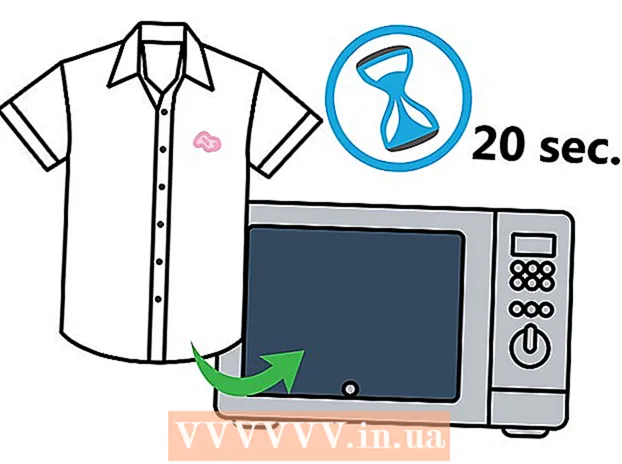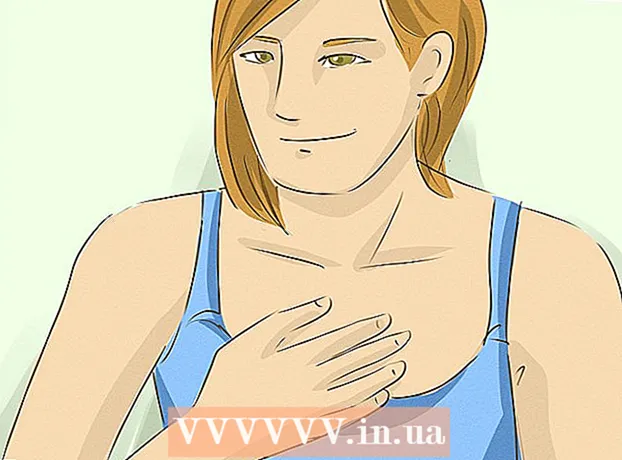Schrijver:
Janice Evans
Datum Van Creatie:
24 Juli- 2021
Updatedatum:
1 Juli- 2024

Inhoud
Heb je ooit een prachtige kaart in Minecraft willen hebben zonder de hulp van mods? In dit artikel laten we je zien hoe je dit doet.
Stappen
 1 Plaats een opdrachtblok. Als u een kaart aan het maken bent en/of deze wilt verbergen, verberg deze dan ergens. In dit voorbeeld gebruiken we een impulscommandoblok.
1 Plaats een opdrachtblok. Als u een kaart aan het maken bent en/of deze wilt verbergen, verberg deze dan ergens. In dit voorbeeld gebruiken we een impulscommandoblok.  2 Open het opdrachtblok.
2 Open het opdrachtblok.- Voer het commando in / tellraw @a [{"text": "text>", "color": "color>"}] / color> / insert>
- Voer de opdracht in zoals hier getoond; anders werkt het niet. Voer in plaats van tekst> en kleur> de gewenste tekst en kleur in.
 3 Wanneer u een opdracht invoert, moet het opdrachtblok worden geactiveerd. Plaats hiervoor de stenen knop op het opdrachtblok door er met de rechtermuisknop op te klikken. Gebruik niet de knop "Redstone nodig"!
3 Wanneer u een opdracht invoert, moet het opdrachtblok worden geactiveerd. Plaats hiervoor de stenen knop op het opdrachtblok door er met de rechtermuisknop op te klikken. Gebruik niet de knop "Redstone nodig"!  4 Klik op de knop. De ingevoerde opdracht wordt in de chat weergegeven in de door u opgegeven kleur.
4 Klik op de knop. De ingevoerde opdracht wordt in de chat weergegeven in de door u opgegeven kleur.
Tips
- Gebruik "extra" om extra tekst aan het bericht toe te voegen. Hierdoor blijft de opmaak die u gebruikte behouden en krijgt u de mogelijkheid voor extra opmaak. Bijvoorbeeld het commando {"text": "Je hebt een kleur geselecteerd", "color": "green", "extra": [{"text": "green", "bold": true}]} in de chat wordt als volgt weergegeven: " Je hebt de kleur gekozen groente’.
- Je kunt ook gekleurde tekst invoeren in chats op Minecraft-servers, als je toestemming hebt. Informatie over hoe u dit kunt doen, is te vinden op de Russische versie van de Minecraft Wiki of op internet.
- Als de kleurnaam twee woorden bevat, wordt er een onderstrepingsteken tussen geplaatst, bijvoorbeeld dark_red (donkerrood).
- / tellraw is toegevoegd in 1.7.2, / title is toegevoegd in 1.8 en 1.7 mist enkele van de functies die in 1.8 en later worden gevonden. Daarom raden we aan deze code te gebruiken in de nieuwste versie van het spel.
- Kleur namen:
- zwart zwart)
- dark_blue (donkerblauw)
- dark_green (donkergroen)
- dark_cyan (donkerblauw)
- dark_red (donkerrood)
- dark_purple (donkerpaars)
- goud (goud)
- grijs (grijs)
- donkergrijs (donkergrijs)
- blauw (blauw)
- groen groen)
- aqua (water)
- rood rood)
- light_purple (lichtpaars)
- geel (geel)
- Wit wit)
- reset (wit in de meeste gevallen)
- U kunt ook opmaak toevoegen met "format>": true tussen accolades. Bijvoorbeeld: [{"text": "Bold", "bold": true}]. Deze opmaak kan worden afgestemd op kleur. Lijst met beschikbare opmaaktypen:
- Verduisterd - verwisselt snel een teken voor een ander teken van dezelfde breedte.
- Vet (vet).
- Doorhalen (doorhalen).
- Onderstreept.
- Cursief (schuin).
- U kunt ook gekleurde tekst maken, bijvoorbeeld als volgt: [{"text": "Rood!", "Color": "red"}, {"text": "Now blue!", "Color": "blue "}]
- Voer n in om naar een nieuwe regel te gaan.
Waarschuwingen
- Als u een kaart met veel opdrachtblokken maakt, moet u het werk van elk team testen.
- Onthoud de citaten! Het commando [{tekst: "Hallo"}] zal bijvoorbeeld niet werken; gebruik in plaats daarvan [{"text": "Hallo"}]. De eerste optie werkte in eerdere versies, maar werkt niet in nieuwere versies (1.9+).
- True/false codes worden ingevoerd zonder aanhalingstekens, bijvoorbeeld [{"text": "Vetgedrukte tekst!", "Bold": true}]. Soms hoeven cijfers ook niet tussen aanhalingstekens te staan (bijv. [{"text": 3.14}]).
Wat heb je nodig
- Commandoblok (voor complexe / lange berichten)
- Single Player Codes / Operator Permissies (tenminste voor Level 2) / Realm Operator Permissies